Brugsanvisning SONY CYBER-SHOT DSC-S750
Lastmanuals tilbyder en socialt drevet service indeholdende deling, opbevaring og søgning i manualer relateret til brugen af hardware og software: brugerguides, ejermanualer, hurtigstart guides og tekniske datablade. GLEM IKKE: LÆS ALTID BRUGERGUIDEN FØR KØB!!!
Hvis dette dokument passer til den brugerguide, instruktionsmanual eller brugermanual du leder efter, så download den nu. Lastmanuals giver dig hurtig og nem adgang til brugermanualen SONY CYBER-SHOT DSC-S750. Vi håber at du finder denne SONY CYBER-SHOT DSC-S750 brugerguide anvendelig for dig.
Lastmanuals hjælper med at downloade brugerguide til SONY CYBER-SHOT DSC-S750
Du kan også downloade disse produktrelaterede manualer:
Manual abstract: betjeningsvejledning SONY CYBER-SHOT DSC-S750
Detaljeret instruktioner er i Brugerguiden.
[. . . ] VKLIK!
Indholdsfortegnelse
Grundlæggende betjening
Brug af menuen
Digitalt stillbilledkamera
Cyber-shot Håndbog
DSC-S750/S780
Vær venlig før betjening af enheden at læse denne håndbog grundigt sammen med "Betjeningsvejledning" og "Cyber-shot Vejledning til næste trin" og opbevare dem til senere brug.
Brug af skærmbilledet Opsætning
Visning af billeder på et tv
Brug af computeren
Udskrivning af stillbilleder
Fejlfinding
Andet
Indeks
© 2008 Sony Corporation
3-285-744-31(1)
DK
Bemærkninger om brug af kameraet
Bemærkninger om typerne af "Memory Stick", som du kan bruge (medfølger ikke) "Memory Stick Duo"
Du kan bruge en "Memory Stick Duo" til dette kamera.
· Yderligere oplysninger om understøttede batterier findes på side 98.
Bemærkninger vedrørende LCDskærmen og objektivet
· LCD-skærmen er fremstillet ved hjælp af en teknologi, der er kendetegnet ved ekstremt høj præcision, således at andelen af effektive pixel udgør 99, 99 %. Der kan dog forekomme små sorte og/eller lysende prikker (hvide, røde, blå eller grønne) på LCD-skærmen. Disse prikker er et normalt resultat af produktionsprocessen, og de har ingen indflydelse på optagelsen.
"Memory Stick"
Du kan ikke bruge en "Memory Stick" til dette kamera.
Sorte, hvide, røde, blå eller grønne punkter
Der kan ikke anvendes andre hukommelseskort.
· For oplysninger om "Memory Stick Duo", se side 96.
Ved brug af en "Memory Stick Duo" sammen med "Memory Stick" kompatibelt udstyr
Du kan bruge en "Memory Stick Duo" ved at sætte den i Memory Stick Duo-adapteren (medfølger ikke).
· Hvis LCD-skærmen eller objektivet udsættes for direkte sollys i længere perioder, kan det resultere i, at kameraet ikke fungerer korrekt. Vær forsigtig, hvis kameraet placeres tæt på et vindue eller udendørs. [. . . ] øverst til højre på
Sådan får du adgang til "Picture Motion Browser Guide" · Dobbeltklik på ikonet "Picture Motion Browser Guide" på skrivebordet. · Vælg Startmenuen og klik på [Start] t [All Programs] (i Windows 2000: [Programs]) t [Sony Picture Utility] t [Help] t [Picture Motion Browser Guide].
65
Brug af computeren
Kopiering af billeder til computeren ved hjælp af "Picture Motion Browser"
Forberedelse af kameraet og computeren Tilslutning af kameraet til din computer
1 Til (USB) · A/V OUT-terminalen
1 Sæt en "Memory Stick Duo" med
optagne billeder i kameraet.
· Ved kopiering af billeder i den interne hukommelse er dette trin unødvendigt.
2 Sæt et tilstrækkeligt opladet
batteri i kameraet, eller slut kameraet til en stikkontakt med lysnetadapteren (medfølger ikke).
· Hvis du kopierer billeder til computeren med et næsten brugt batteri, kan kopieringen mislykkes, eller dataene kan blive ødelagt, hvis batteriet løber tørt, før handlingen er udført.
Dedikeret USB-kabel
2 Til et USB-stik
3 Tryk på
(Afspil) og tænd derefter computeren. Masselager" vises på kameraets skærm.
Adgangsindikatorer*
(Afspilning)-knap
Når der oprettes USB-forbindelse for første gang, kører computeren automatisk et program til genkendelse af kameraet. Vent et øjeblik.
* Under kommunikationen lyser adgangsindikatorerne rødt. Betjen ikke computeren, før indikatorerne bliver hvide. Masselager" ikke vises, indstilles set [USB-tilslut] til [Masselager] (side 57).
66
Kopiering af billeder til computeren ved hjælp af "Picture Motion Browser"
Kopiering af billeder til en computer
· Yderligere oplysninger om "Picture Motion Browser" finder du i "Picture Motion Browser Guide".
1 Tilslut kameraet til en computer
som beskrevet i "Tilslutning af kameraet til din computer". Efter at have foretaget USBtilslutningen, vises skærmbilledet [Import Media Files] i "Picture Motion Browser" automatisk.
Visning af billeder på din computer
Når importen er gennemført, starter "Picture Motion Browser". Der vises miniaturer af de importerede billeder.
· Mappen "My Pictures" er indstillet som standardmappe i "Viewed folders".
· Hvis du bruger Memory Stick-åbningen, se side 70. · Hvis guiden Automatisk afspilning vises i Windows XP/Windows Vista, skal du lukke den.
Organisere billederne på computer i en kalender, så du kan få dem vist efter optagedato. For flere oplysninger, se "Picture Motion Browser Guide".
Brug af computeren
2 Import af billeder.
Klik på knappen [Import] for at starte importen af billeder.
Eksempel: Skærmbillede til visning af måned
Billederne importeres som standard til en mappe, der er oprettet i "My Pictures" og har fået et navn med datoen for importen.
67
Kopiering af billeder til computeren ved hjælp af "Picture Motion Browser"
Sådan afbrydes USBforbindelsen
Udfør procedurerne fra trin 1 til 4 nedenfor før:
· Frakobling af det dedikerede USB-kabel. · Fjernelse af en "Memory Stick Duo". · Isættelse af en "Memory Stick Duo" i kameraet efter kopiering af billederne fra den interne hukommelse. · Slukning af kameraet.
Lagerplaceringer og filnavne for billedfiler
Billedfiler, der optages med kameraet, grupperes i mapper på "Memory Stick Duo" eller den interne hukommelse. Eksempel: visning af mapper på Windows XP
1 Dobbeltklik på
på proceslinjen.
Dobbeltklik her 2 Klik på (USB Mass Storage Device) t [Stop]. 3 Bekræft enheden i bekræftelsesvinduet, og klik derefter på [OK]. Enheden afbrydes.
· Trin 4 er ikke nødvendigt på Windows XP/ Windows Vista.
A Mappe med billeddata, der er optaget med et kamera, som ikke har funktion til oprettelse af mapper B Mappe, der indeholder billeddata, som er optaget med kameraet Når der ikke er oprettet nye mapper, er der følgende mapper:
"Memory Stick Duo": kun "101MSDCF" Intern hukommelse: kun "101_SONY" · Du kan ikke optage nogen billeder i mappen "100MSDCF". Billederne i denne mappe er kun tilgængelige til visning. · Du kan ikke optage/afspille billeder i mappen "MISC".
68
Kopiering af billeder til computeren ved hjælp af "Picture Motion Browser"
· Billedfiler navngives på følgende måde: Stillbilledfiler: DSC0ssss. JPG Filmfiler: MOV0ssss. AVI Indeksbilledfiler, der optages, når du optager film: MOV0ssss. THM ssss angiver et tal mellem 0001 og 9999. De numeriske dele af navnet på en filmfil, der er oprettet i filmtilstand, og dens tilsvarende indeksbilledfil er de samme. · For yderligere oplysninger om mapper, se side 42 og 53.
69
Brug af computeren
Kopiering af billeder til en computer uden "Picture Motion Browser"
Du kan kopiere billeder til din computer uden "Picture Motion Browser" på følgende måde.
Hvis computeren har en Memory Stickåbning
Tag "Memory Stick Duo" ud af kameraet, og sæt den i Memory Stick Duo-adapteren. Sæt Memory Stick Duo-adapteren i computeren, og kopier billederne.
· Selv hvis du bruger Windows 95/98/98 SecondEdition/NT/Me, kan du kopiere billeder ved at sætte "Memory Stick Duo" i Memory Stick-åbningen i din computer. · Hvis "Memory Stick PRO Duo" ikke genkendes, se side 88.
Kopiering af billeder til en computer -Windows XP/Vista
I dette afsnit vises et eksempel på kopiering af billeder til en "My Documents" (for Windows Vista: "Documents").
1 Forbered kameraet og en
computer. [. . . ] 38
K
Kamera . . . . . . . . . . . . . . . . . . . . . . . . . . . . . . . . . 50 Klare farver. . . . . . . . . . . . . . . . . . . . . . . . . . . 33 Kopier . . . . . . . . . . . . . . . . . . . . . . . . . . . . . . . . . . . 55 Kopiering af billeder til computeren. . . . . . . . . . . . . . . . . . . . 66 Kryds til punktmåling. . . . . . . . . . . 37
100
Indeks
L
Lagerplaceringer og filnavne for billedfiler. . . . . . . . . . . . . . . . . . 68 Langsom synkro . . . . . . . . . . . . . . . . . . . 22 LCD-skærm . . . . . . . . . . . . . . . . . . . . . . . . . . 18 Lukkerhastighed . . . . . . . . . . . . . . . . . . . . . 8 Lydstyrke . . . . . . . . . . . . . . . . . . . . . . . . . . . . . . 28 Lysnetadapter. . . . . . . . . . . . . . . . . . . . . . . . 13
Opsætning . . . . . . . . . . . . . . . . 41, 47, 49 Internt huk. værktøj. . . . . . . . [. . . ]
UDEN ANSVAR FOR DOWNLOAD AF BRUGERGUIDEN FOR SONY CYBER-SHOT DSC-S750 Lastmanuals tilbyder en socialt drevet service indeholdende deling, opbevaring og søgning i manualer relateret til brugen af hardware og software: brugerguides, ejermanualer, hurtigstart guides og tekniske datablade.

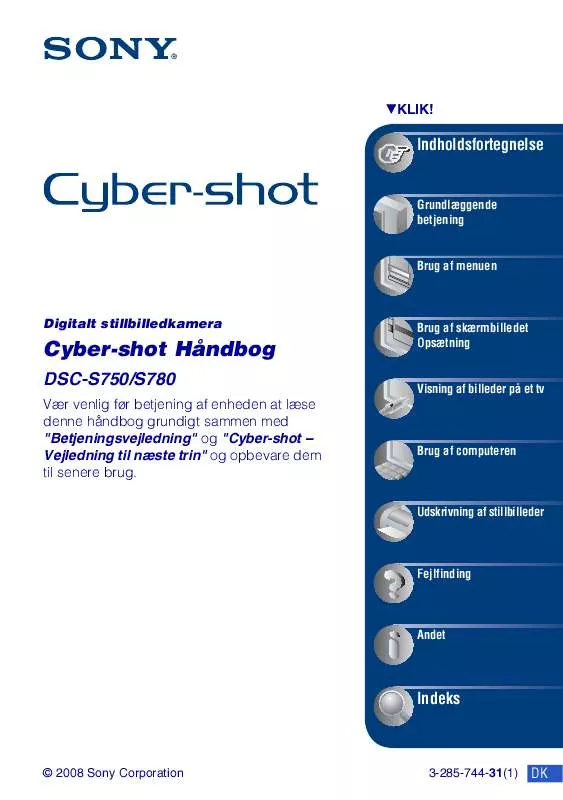
 SONY CYBER-SHOT DSC-S750 annexe 1 (2233 ko)
SONY CYBER-SHOT DSC-S750 annexe 1 (2233 ko)
 SONY CYBER-SHOT DSC-S750 (2285 ko)
SONY CYBER-SHOT DSC-S750 (2285 ko)
 SONY CYBER-SHOT DSC-S750 (3997 ko)
SONY CYBER-SHOT DSC-S750 (3997 ko)
 SONY CYBER-SHOT DSC-S750 annexe 3 (2266 ko)
SONY CYBER-SHOT DSC-S750 annexe 3 (2266 ko)
 SONY CYBER-SHOT DSC-S750 annexe 1 (4063 ko)
SONY CYBER-SHOT DSC-S750 annexe 1 (4063 ko)
 SONY CYBER-SHOT DSC-S750 annexe 2 (1237 ko)
SONY CYBER-SHOT DSC-S750 annexe 2 (1237 ko)
 SONY DSC-S750 annexe 4 (2266 ko)
SONY DSC-S750 annexe 4 (2266 ko)
 SONY CYBER-SHOT DSC-S750 DATASHEET (456 ko)
SONY CYBER-SHOT DSC-S750 DATASHEET (456 ko)
 SONY CYBER-SHOT DSC-S750 HOW TO TAKE GREAT SPORTS SHOTS. (147 ko)
SONY CYBER-SHOT DSC-S750 HOW TO TAKE GREAT SPORTS SHOTS. (147 ko)
 SONY CYBER-SHOT DSC-S750 HOW TO TAKE GREAT HOLIDAY PHOTOS. (149 ko)
SONY CYBER-SHOT DSC-S750 HOW TO TAKE GREAT HOLIDAY PHOTOS. (149 ko)
 SONY CYBER-SHOT DSC-S750 HOW TO TAKE GREAT BIRTHDAY PHOTOS. (123 ko)
SONY CYBER-SHOT DSC-S750 HOW TO TAKE GREAT BIRTHDAY PHOTOS. (123 ko)
